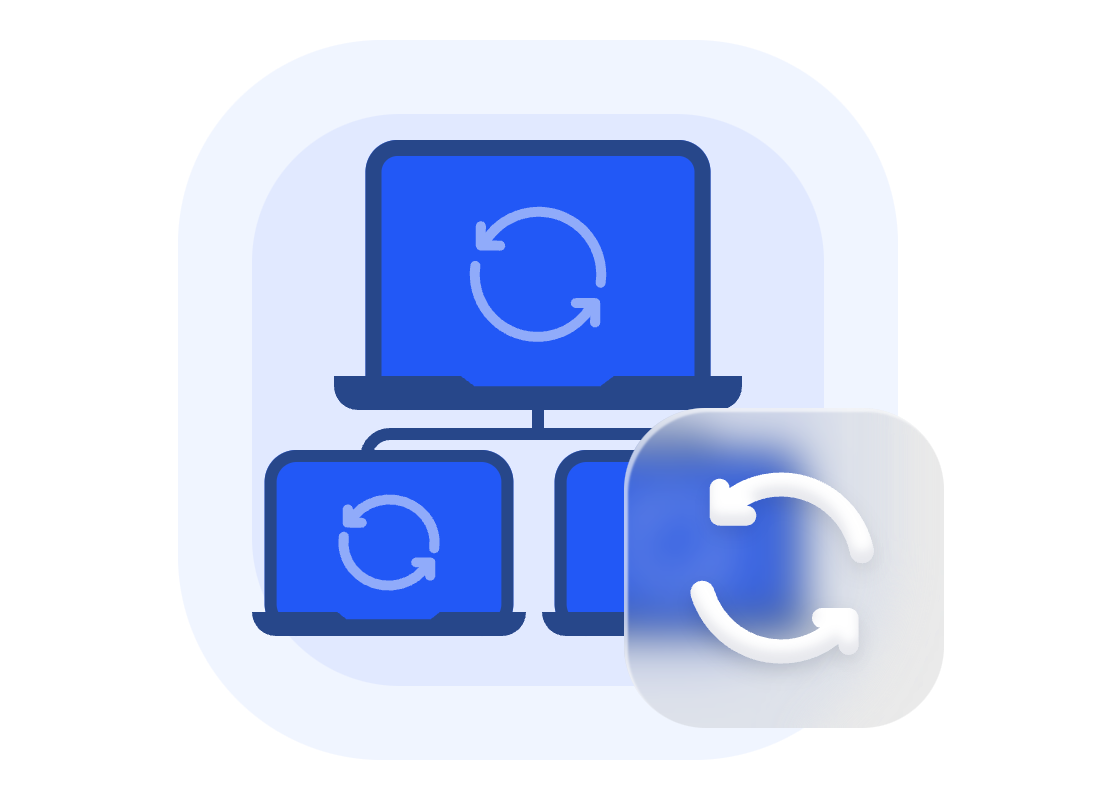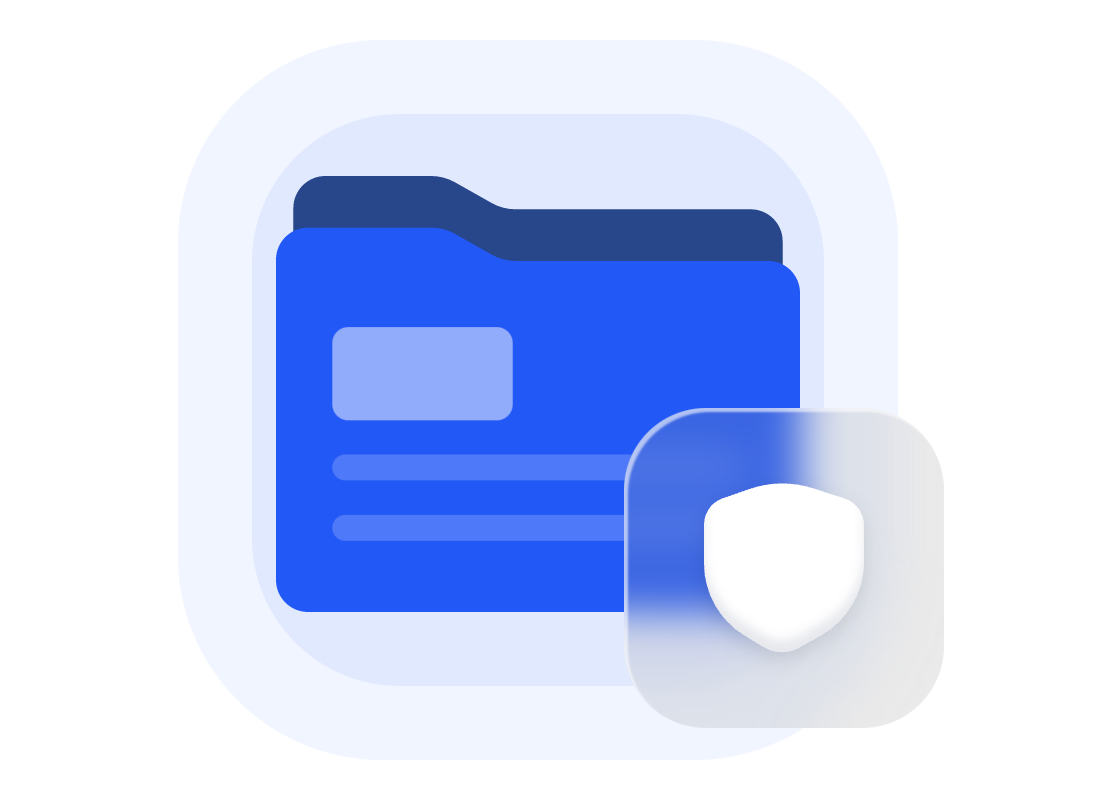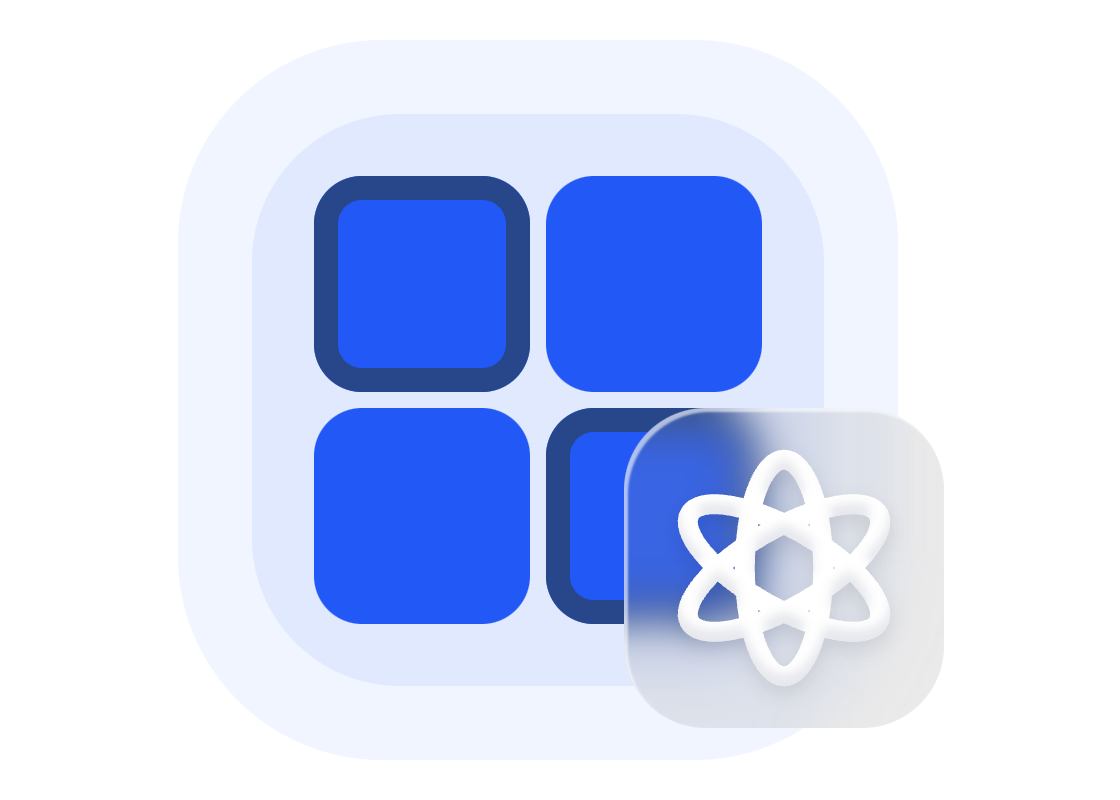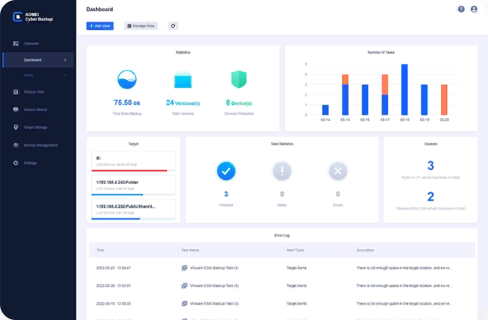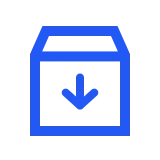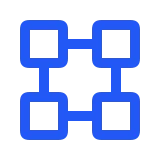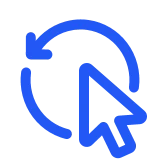Grundlegende Funktionen
|
|
|
Windows Festplatten-/System-/Partitionssicherung Sichern Sie einfach die gesamte Festplatte, einschließlich System und Partition.
|
|
|
|
Windows-Klonen Migrieren Sie Ihr Windows-System auf SSD/HDD und klonen Sie Partition und Festplatte auf eine andere Festplatte.
|
|
|
|
Windows-Sync Synchronisieren Sie wichtige Dateien und Ordner an einem beliebigen Ort.
|
|
|
|
Windows-Dateisicherung Sichern Sie alle wichtigen Dateien und Ordner auf Ihrem Windows-Computer.
|
|
|
|
VMware Backup Sichern Sie einfach VMware ESXi-VMs, einschließlich vCenter und Sphere.
|
|
|
|
Hyper-V Backup Sichern Sie Hyper-V-VMs, Hypervisor, Konfigurationen, Berechtigungen usw.
|
|
|
|
MS SQL Backup Sichern Sie Ihre Microsoft SQL-Daten, wie Konfigurationen, Architektur, Protokolle, Authentifizierungen usw.
|
|
|
|
E-Mail-Backup Sichern Sie ganz einfach die meisten gängigen E-Mail-Anwendungen wie Gmail, Yahoo, Hotmail, Outlook usw.
|
|
|
|
Backup auf lokales Laufwerk/externes Laufwerk/NAS/Netzwerk Sie können Ihr Backup auf einem lokalen oder externen Speicherplatz, NAS-Laufwerk oder freigegebenen Netzwerkordner speichern.
|
|
|
|
Backup in der AOMEI Cloud Sichern Sie Ihre Daten auf AOMEI-Cloud-Speicher, um die 3-2-1-Backup-Strategie umzusetzen und Ihre Datensicherheit zu verbessern.
|
|
|
Zentrale Verwaltung
|
|
|
Pünktlicher Aufgabenmonitor Überwachen Sie rechtzeitig alle Aufgaben auf einer intuitiven Konsole, einschließlich Backup-Prozesse, Fehler, Erfolge, Ausfälle, Geräte usw.
|
|
|
|
Zentrales Backup Sichern Sie zentral alle wichtigen Unternehmensdaten wie VMware, Hyper-V, MS SQL-Datenbank, Windows PCs & Server.
|
|
|
|
Rollenbasierte Verwaltung Erstellen Sie Konten mit unterschiedlichen Berechtigungen für Ihre Teammitglieder.
|
|
|
Aufgabeneinstellungen
|
|
|
Voll-/Inkrementelles/Differentielles Backup Erstellen Sie ein Backup-Image von genau ausgewählten Daten. Und es wird unterstützt, dass nur neu hinzugefügte Daten seit dem letzten Backup gesichert werden.
|
|
|
|
Geplantes automatisches Backup Richten Sie einen Zeitplan, um Sicherungsaufgaben automatisch täglich, wöchentlich oder monatlich auszuführen.
|
|
|
|
E-Mail-Benachrichtigung Senden Sie automatisch eine E-Mail-Benachrichtigung für die Ergebnisse von Backups, Wiederherstellungen und anderen Aufgaben - Erfolg, Fehler, Anomalien.
|
|
|
|
Backup-Bereinigung Löschen Sie automatisch alte oder redundante Backups, um Speicherplatz zu sparen.
|
|
|
|
Hot Backup Führen Sie ein Backup durch, während die Daten aktiv sind oder laufen.
|
|
|
Datenwiederherstellung
|
|
|
Backup an beliebigem Ort wiederherstellen Stellen Sie das Backup am ursprünglichen oder einem neuen Speicherort wieder her. Sie können die Daten auf eine andere Festplatte, einen anderen Computer oder eine virtuelle Maschine migrieren.
|
|
|
|
Granulare Wiederherstellung Stellen Sie schnell bestimmte Dateien und Ordner in einem Backup-Image wieder her, ohne das gesamte Backup wiederherzustellen.
|
|
|
 AOMEI Cyber Backup
AOMEI Cyber Backup